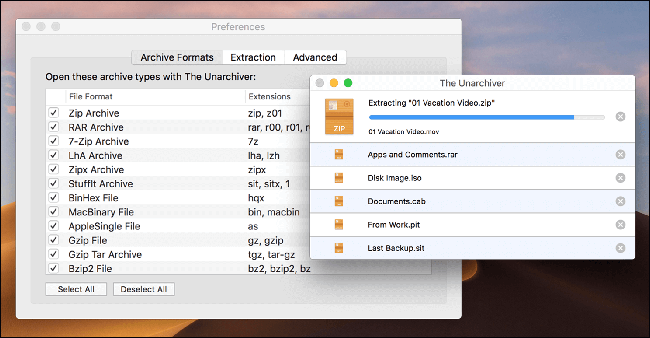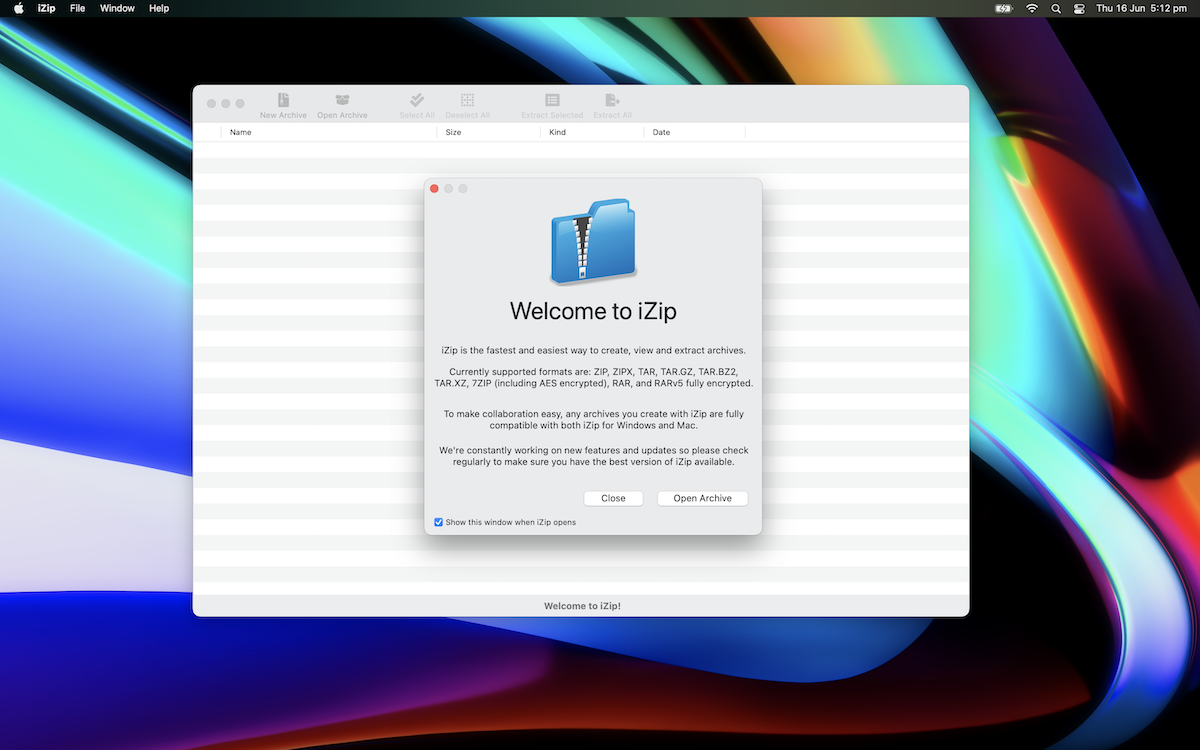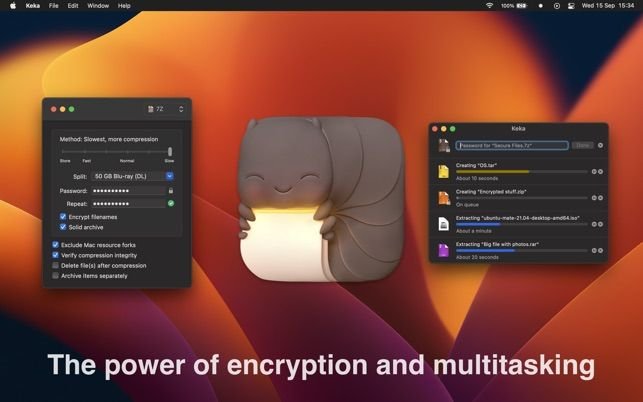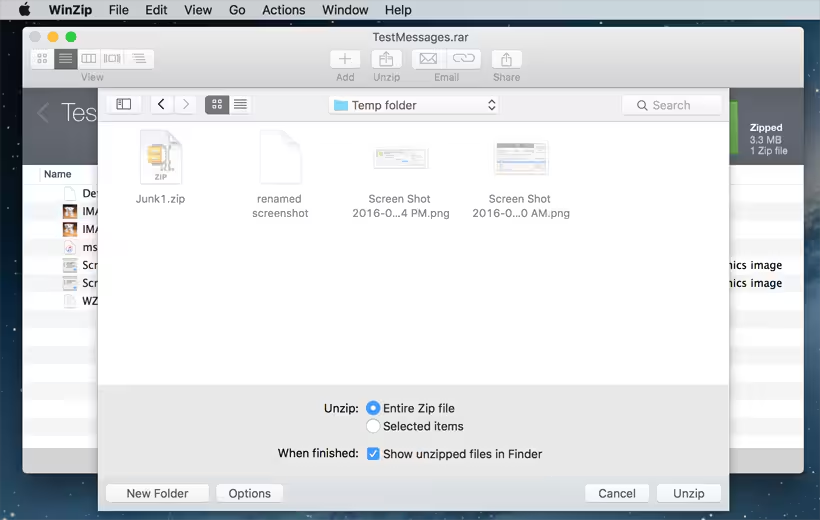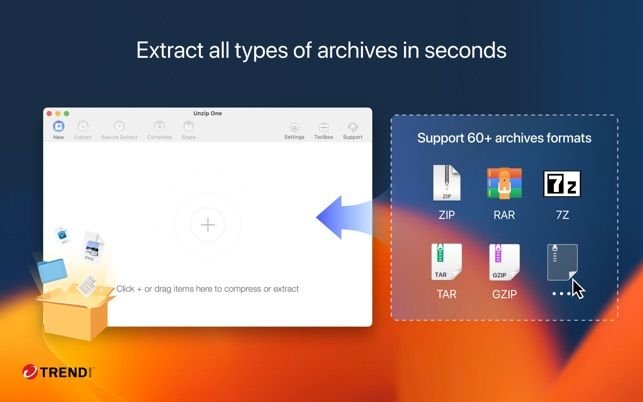Vous en avez assez de l'utilitaire d'archives macOS Stock lorsqu'il s'agit de comprimer ou de non comprimer des fichiers? L'application Stock est loin d'être la meilleure, alors voici cinq services publics tiers que vous devriez essayer aujourd'hui.
5
Le désarchiver
Pour moi, Le désarchiver (GRATUIT) est le meilleur en ce qui concerne les services publics de macOS tiers. Je l'ai utilisé depuis que j'ai obtenu mon premier Mac en 2012, et il a toujours eu une place sur n'importe quel Mac que je possède depuis.
Le Unarchiver est capable de gérer à peu près n'importe quel format de compression, allant de Zip à Rar, 7Z, Gzip, Tar et bien d'autres. L'application est extrêmement intuitive à utiliser et n'a même pas beaucoup d'interface en dehors de quelques préférences.
L'utilitaire d'archives d'actions d'Apple fonctionne bien, mais le Unarchiver est compatible avec beaucoup plus de formats de compression, ce qui en fait un must si vous travaillez avec autre chose que des fichiers zip.
Le Unarchiver est entièrement gratuit sans achats intégrés. C'est en fait l'un des principaux arguments de vente de l'équipe de développement, car ils disent que c'est « gratuit et toujours ».
4
izip pour mac
izip (Gratuit) me ressemble à 7zip. L'interface utilisateur est un peu plus intrusive que le Unarchiver, mais elle en fait aussi un peu plus.
Avec IZIP, vous pouvez ouvrir une interface complète aux fichiers zip et dézip, crypter ces fichiers et les partager. Cela distingue IZIP du Unarchiver (et quelques autres sur cette liste), car il fait plus que de simplement compresser ou non compresser les fichiers.
IZIP est un logiciel libre et entièrement fonctionnel sans aucun achat nécessaire. Cependant, il y a un achat intégré à 29,99 $ pour soutenir le développement. D'après tout ce que je peux voir, cela ne change aucune capacité au sein de l'application. Cependant, lorsqu'il s'agit d'obtenir le soutien de l'équipe IZIP, ceux qui ont acheté une licence seront prioritaires.
3
Keka
Keka (GRATUIT) est la seule application d'archives de cette liste qui n'offre pas de version gratuite sur le Mac App Store. L'application y est abordable, à 5,99 $, mais vous devrez l'acheter à moins que vous ne souhaitiez le télécharger à partir du Keka Github plutôt.
L'une des principales fonctionnalités que Keka vante est « multitâche » en matière de compression de fichiers. Cela utilise une interface utilisateur unique pour vous montrer que les fichiers compressent ou décompressent, avec différentes couleurs en fonction de la tâche actuellement effectuée.
Keka a également un indicateur d'état sous la barre de progression pour vous montrer environ combien de temps il faudra pour qu'une archive soit compressée ou extraite. Il offre également de nombreuses fonctionnalités de personnalisation, ainsi qu'une interface de compression glisser-déposer. Une autre fonction unique de Keka est la possibilité de diviser un fichier en plusieurs pour faciliter l'envoi du fichier par e-mail. Le logiciel gère le fractionnement du fichier et le fusionner en un pour reproduire le fichier d'origine.
Il existe deux façons de télécharger Keka. Tout d'abord, vous pouvez dépenser l'argent et l'obtenir à partir du Mac App Store, où les mises à jour sont gérées automatiquement et vous pouvez prendre en charge le développement. Ou vous pouvez visiter le repo Keka Github, où les sorties sont publiées publiquement pour que vous puissiez télécharger et utiliser.
2
Winzip pour Mac
Winzip (35 $ / an, essai gratuit) est un aliment de base de l'industrie en ce qui concerne l'archivage. En fait, Winzip existe depuis 1991 sur Windows et depuis 2010 sur MacOS.
Si vous êtes déjà familier avec Winzip sur Windows, la prise en charge de l'application macOS vous aidera à vous sentir comme chez vous. Bien sûr, l'interface utilisateur est conçue pour MacOS, il existe donc quelques différences entre elle et la version Windows. Cependant, le cadre sous-jacent est très similaire, donc cela fonctionnera à quel point vous êtes habitué.
Le plus gros inconvénient de Winzip, cependant, est le prix. L'essai gratuit ne dure que 21 jours, et vous devez dépenser au moins 35 $ par an, par utilisateur après cela pour continuer à l'utiliser.
La version macOS de Winzip est incluse avec votre achat de la version Windows, ce qui signifie que si vous avez déjà acheté cet utilitaire d'archives premium pour votre bureau, cela fonctionnera sur votre MacBook sans dépenser un seul centime de plus.
1
Dézipper
Dézipper (Free) est un programme d'archives publié par Trend Micro au cours des dernières années. Il dispose de la compression, du chiffrement et des fonctionnalités d'archives gratuitement.
L'application est capable de gérer de nombreux formats de compression et dispose d'une interface utilisateur qui me rappelle un peu Keka, mais avec un style global différent. L'interface de glisser-déposer semble simple à utiliser et décompresser One prend même en charge les fichiers ISO.
Comme je l'ai déjà dit, Unzip One est entièrement gratuit – pas du tout des achats dans l'application. Cela ressemble à l'urarchiver et est la seule autre application de cette liste en dehors de celui-ci qui n'a aucune forme de méthodes de paiement disponibles. Bien que Trend Micro soit connu pour son logiciel de logiciel malveillant PC, il pourrait être utile d'essayer leur utilitaire d'archives, d'autant plus que cela ne vous coûtera pas un centime.
Bien que la gestion des archives ne soit pas un point fort de macOS, il est loin de la seule tâche que vous pouvez améliorer avec la bonne application. Découvrez quelques applications Mac à usage unique qui peuvent faire passer le système d'exploitation d'Apple au niveau supérieur.
Vous pouvez lire l’article original (en Angais) sur le sitewww.howtogeek.com